Omfattende retningslinjer for å enkelt rippe Blu-rays til MKV
Er det behov for deg å rippe dine vanlige Blu-rays eller til og med 3D Blu-ray til MKV, men du trenger å vite hvordan? Du er velsignet med å finne denne artikkelen, for du vil helt sikkert få den løsningen du trenger og enkelt kan skaffe deg. Dette artikkelinnlegget inneholder omfattende retningslinjer for å utføre rippeprosessen perfekt, ved å bruke de beste blant de beste Blu-ray-rippeverktøyene i dag. I tillegg, la oss gi deg noen tips det er verdt å følge når du ripper Blu-ray-filmene dine. Bra du ikke trenger å være en ekspert for å assimilere all læringen her, for de er laget for nybegynnere. Og så, for å komme i mål, la oss begynne å lære ved å lese innholdet nedenfor.
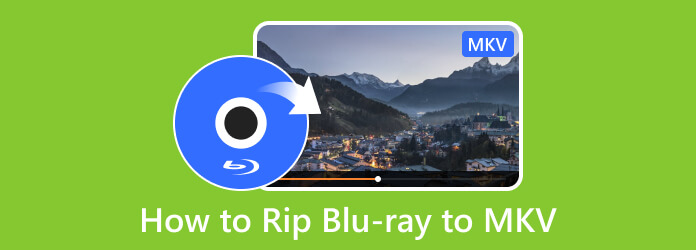
Del 1. Beste måten å rippe Blu-rays til MKV
Tillat oss å gi deg den beste Blu-ray til MKV-konverteren som enkelt kan rippe dine vanlige og 3D Blu-rays til ønsket utdataformat, Tipard Blu-ray Converter. Det er en dedikert ripper for Blu-rays og DVDer som kommer med mange enestående funksjoner, for eksempel en omformer og en haug med verktøy i verktøykassen. Bortsett fra å være en multifunksjonell ripper, er den også en multiplattform du kan installere på en Windows- og Mac-datamaskin. I mellomtiden kan du sikre at uansett format du vil ha for utdataene dine, vil du helt sikkert ha det siden det støtter alle de populære og 500 flere. De digitale formatene den støtter er selvfølgelig MKV, MOV, MP4, FLV, AVI, WMV, og til og med de for enheter som Apple, Android, TV, Chrome og mange flere. Videre kan du rippe og samtidig konvertere Blu-ray til MKV uten kvalitetstap, 30 ganger raskere siden denne programvaren drives av akselerasjonsteknologi.
Anta nå at du er nysgjerrig på verktøyene som verktøykassen tilbyr. I så fall vil du gjerne se en videokompressor, GIF-produsent, videoforsterker, 3D-produsent og mediemetadataredigerer i den. Ikke rart hvorfor den er plassert som den beste ripperen, ikke sant? Derfor, la oss ta en titt på trinnene for hvordan du bruker denne fantastiske ripperen til å rippe og konvertere Blu-rayene dine.
Trinn 1Først og fremst må du laste ned denne beste ripping-programvaren på datamaskinen din. Vennligst klikk på nedlasting knappene nedenfor for å hjelpe deg raskt i denne delen. Etter nedlasting, følg den sikre installasjonsprosessen som ber om, og kjør deretter denne Blu-rayen til MKV fritt.
Trinn 2Når du kommer til programvarens hovedgrensesnitt, vil du bli presentert på den Ripper side. Nå er det perfekte tidspunktet for å sette inn Blu-ray på diskstasjonen, og klikk deretter på Legg inn Blu-ray knappen og last opp Blu-rayen du har satt inn. Du kan også klikke på Legg til ikonet i midten eller dra Blu-rayen i midten for alternativt å importere filene.
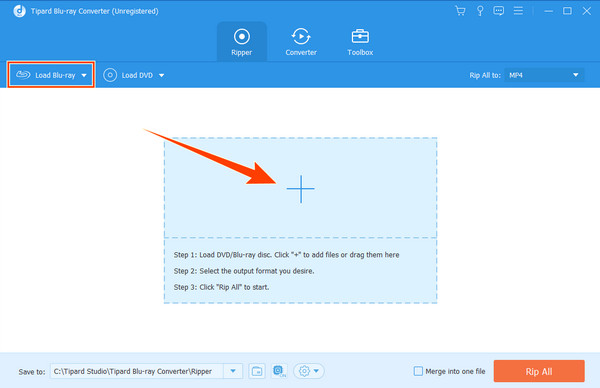
Trinn 3Når Blu-ray-filen allerede er klargjort i grensesnittet, klikker du på rullegardinmenyen arrow knappen på baksiden av den innlastede filen eller den i Rip All To seksjon. Deretter, i det nye vinduet som vises, velger du MKV-formatet og klikker på ønsket oppløsning til høyre.
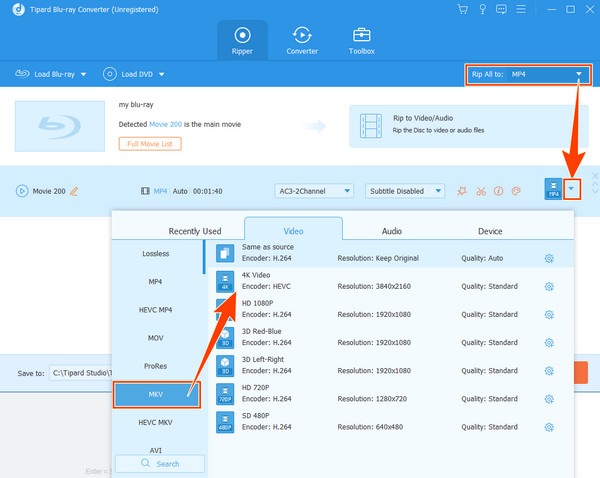
Trinn 4Før du gjør Blu-ray-mappen om til en MKV-video, kan du redigere den ved å forbedre, kutte eller legge til et vannmerke. Du kan velge blant Stjerne, saks, og Paint ikonene du ser i miniatyrbildet. Anta at du vil legge til et vannmerke. I så fall klikker du på Stjerne ikonet, deretter vannmerke fanen.
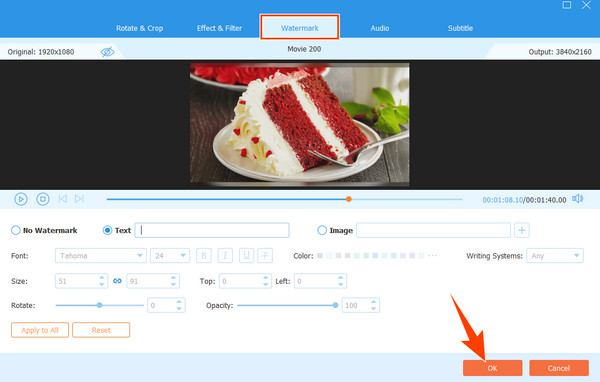
Trinn 5Når alt er bra for ripping, kan du justere og bestemme deg for en destinasjonsmappe for utdataene dine. I så fall klikker du på arrow knappen i Lagre delen og velg Bla gjennom og velg mappe alternativer for å velge en mappe. Så, endelig, kan du nå klikke på Ripp alle for å starte rippeprosessen.
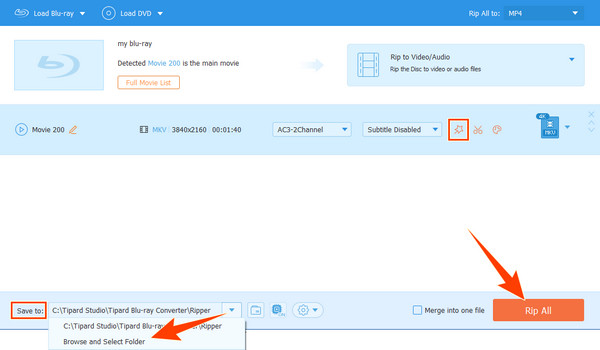
Del 2. Rip Blu-ray til MKV med håndbrems
En annen brukbar og fantastisk måte å rippe Blu-rays til MKV er Håndbremsen. Handbrake er et gratis og åpen kildekode videoredigeringsprogram som kommer med en kraftig ripper. Den kan rippe Blu-ray, DVD-er, mapper og ISO-bildefiler ikke bare til MKV, men til MP4, M4V og andre enheter som Apple TV, iPhone, iPad og Android. Dessuten tilbyr den deg personlige forhåndsinnstillinger for spor, filtre, formater og mer. I tillegg er det også programvare som fungerer på Mac-, Windows- og Linux-enheter. Men for en nybegynner innen videoredigering og Blu-ray-ripping, kan det hende du finner HandBrake litt tyngre å håndtere. Nedenfor er derfor trinnene du kan følge.
Trinn 1Installer HandBrake på datamaskinen og kjør den. Importer deretter Blu-ray-filen ved å dra og slippe den i midten av grensesnittet.
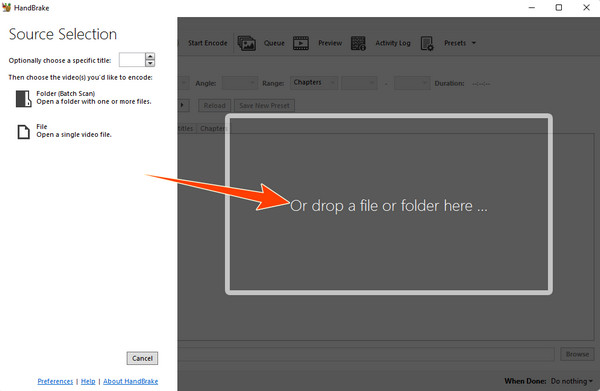
Trinn 2Når filen allerede er på grensesnittet, klikker du på arrow -knappen på Forhåndsinnstilt alternativet, og velg deretter Matroska for å ha MKV-koderalternativene. Etter det, velg MKV også i dannet seksjon.
Trinn 3Når alt er angitt, klikker du på Start kode knappen for å starte ripping og konvertering. Klikk her for å lære hvordan konverter Blu-ray til MP4.
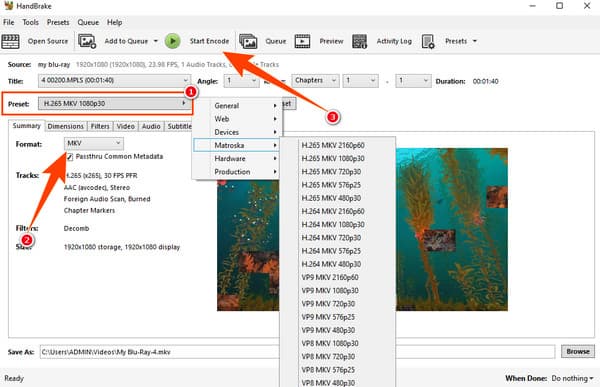
Pros:
- • Den kommer med et enkelt grensesnitt.
- • Den tilbyr en live forhåndsvisning.
- • Du kan bruke den til batchkonvertering.
- • Multiplattform og multifunksjonelt verktøy.
Cons:
- • Den har vanskelige forhåndsinnstillinger å navigere.
- • Formatene den støtter er begrenset.
- • Rippe- og konverteringsprosessen tar lengre tid.
Del 3. Tips for å rippe Blu-rays
Her er noen tips når du ripper Blu-ray som du kan ta med deg i oppgaven.
- Når du ripper Blu-ray ISO til MKV, ha en sikkerhetskopi.
- Sørg for å omkode Blu-rayene kun med pålitelig programvare.
- Rip Blu-ray-innhold sakte, men sikkert.
Del 4. Vanlige spørsmål om Ripping av Blu-rays til MKV
Hva har et MKV-format?
MKV-format er en videofilbeholder som støtter ubegrenset metadata, undertekster, lyd og bilder.
Er MKV bra for 3D Blu-ray-filmene mine?
Ja, MKV-formatet er bra for 3D-filmer. Dette formatet kan støtte Multiview-videokodeken eller MVC som 3D Blu-rays bruker.
Kan jeg omkode Blu-ray til MKV på Mac?
Ja. Bruke Tipard Blu-ray Converter for å rippe Blu-rayene til MKV-formatet på Macen. For å gjøre det, hent Mac-versjonen av denne programvaren på datamaskinen din, og last opp Blu-ray-en du satte inn på Mac-en ved å klikke på I tillegg til ikon. Sett utgangen til MKV, og klikk deretter på Ripp alle knapp.
konklusjonen
Der har du det, de to beste måtene å forvandle din Blu-ray til MKV videoer raskt. Ha nok tid til å forstå alle retningslinjene og tipsene som presenteres i dette artikkelinnlegget og bruke dem på sanntidsoppgaven din. På den annen side, hvis du fortsatt prøver å bestemme hvilken ripping-programvare du kan stole på, kan du alltid gå for det mer brukervennlige, kraftigere verktøyet med flere funksjoner, som er Tipard Blu-ray Converter.







